XIAOMI Portable WIFI

- Цена: 5.29 (брал за 2,96$)
- Перейти в магазин
Сегодня у нас в обзоре портативный WiFi роутер от компании Xiaomi, который способен быть как приемником так и передатчиком интернета. Ранее его обзора я тут не встречал. Ну что ж, давайте посмотрим на что способен этот «малыш».
Тесты и описания под катом…
Хотелось бы сказать сразу, все ссылки присутствующие в обзоре добавлены сюда не в рекламных целях, а для ознакомления с информацией! Обзор большой!
Итак давайте же разберемся быстро и внятно что умеет эта вещь?
Данный роутер предназначен:
1. Для передачи WiFi сигнала. Раздавая wifi сеть от компьютера подключенного к интернету, другим компьютерам, телефонам, планшетам. Простыми словами как обычный wifi роутер.
2. Для приема WiFi, то есть он может работать в режиме сетевой карты, принимать wifi от других компьютеров или роутеров.
Также в нем присутствует возможность управления компьютером с телефона Android (выключение компьютера, переход в ждущий режим и таймер выключения, режим слайдшоу) и облачное хранилище на 1тб от Kuaipan. Хранилищем я не пользовался, мне эта фигня еще на телефоне не нравилась когда была установлена в прошивке, плюс оно все на китайском и китайский сервер, так что тем более смысла нет туда лезть, хранилищ полно.
Пришел он в таком вот пакетике похожем на тот в котором продавалась всеми известная кнопка для смартфоновкак же мне нравятся эти пакетики

инструкция
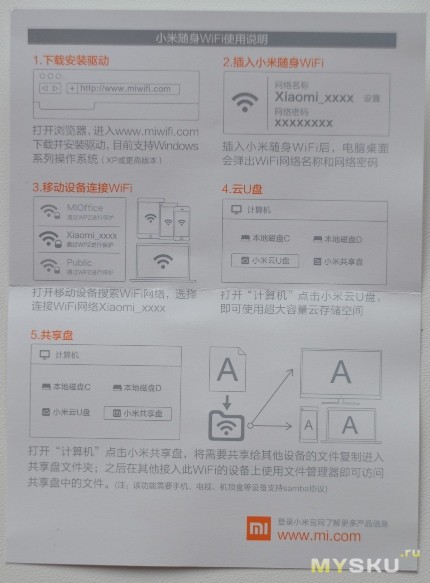





в комплекте была такая веревочка что б можно было вешать его как брелок


для понятия о размерах, кто угадает че за карта + в карму)))

вот так он выглядит в компьютере


1. Тема на форуме 4pda, есть переведенный на русский и английский клиенты(не последние версии), также некоторая информация: ССЫЛКА
2. Официальный сайт, последние версии, но язык китайский и низкая скорость загрузки. Инструкцию по скачке выкладываю в скриншоте, можно воспользоваться гугл-транслейт ССЫЛКА
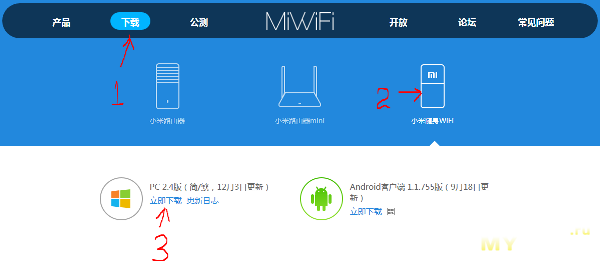
3. Англоязычный форум, но там надо быть зарегистрированным, и оставить комментарий в теме что б скачать (есть английские версии клиента, не последние)
В поиске вводите: portable wifi ССЫЛКА
Я скачал русскую версию клиента с 4pda, но так как там в инструкции сказано что надо сначала установить китайскую версию, а потом заменить «exe» файл в папке с программой, я скачал последнюю версию клиента с оф. сайта, а потом заменил «exe» файл с 4pda.
При установке и запуске программы она изначально потребует вставить данный роутер в компьютер, потом будет создавать wifi сеть (у меня завелась со второго раза) и вылезет главное окошко программы. Вся эта последовательность показана на картинке ниже:
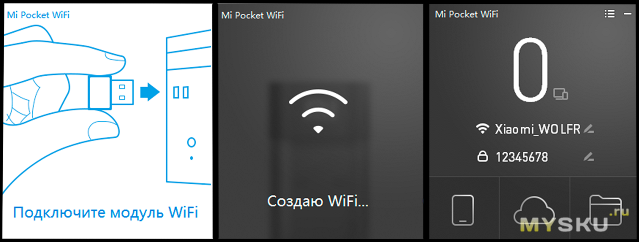
После того как это сделано у нас появляется новая wifi сеть. На 3й картинке вы видите ее название и пароль, откуда его можно и поменять. Пункт «режим клиента» позволяет перевести устройство в режим сетевой карты, и не раздавать, а принимать интернет.
Вот так выглядит окно настроек программы, автор заявлял что есть недочеты в переводе, но по мне вполне юзабельно, во всяком случае понятней китайского:
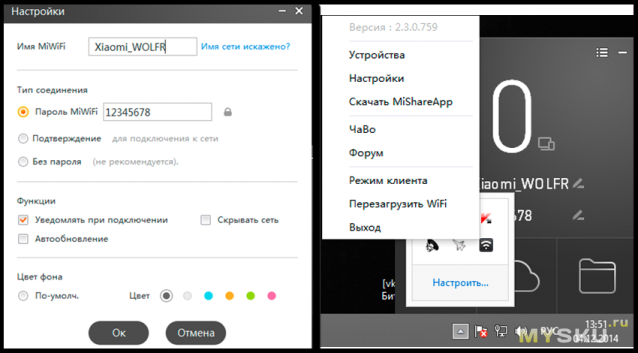
Настроек как видим не много, радует что есть пункт перезагрузить wifi (а мало ли). Также можно задавать цветовую схему окошка, не столь важно, но приятно. У меня она изначально была черной, скорей из за цвета самого роутера. Вот так выглядят остальные цвета:

Но так как я с недавних пор стал пользоваться Ubuntu, очень плохо что нет клиента под Linux, некую информацию я нашел, но так как я еще не совсем опытный в этом не совсем разобрался как этим воспользоваться: ССЫЛКА (Может кто поможет? автору я написал, жду ответа)
Для тестирования будет использовано: телефон JiaYu G3S, роутер Tp-link TL-WR741ND, проводной интернет скорость увы 5мбит(не телефонный) ну и естественно наш роутер от Xiaomi.
Для начала давайте измеряем скорость и качество интернета от моего постоянного роутера Tp-link TL-WR741ND вблизи:
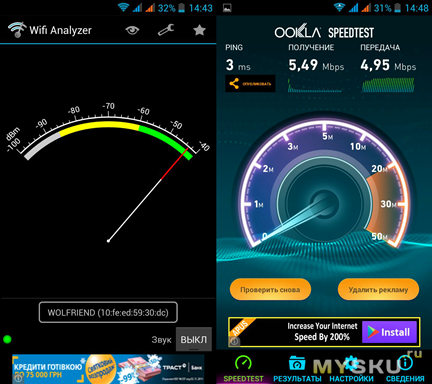
Далее мы подключаем наш Xiaomi и тестируем его тоже вблизи:
Как видно тут даже немножко лучше))) Ну надеюсь сами понимаете что тесты имеют свою погрешность, но можно сделать вывод что результаты весьма неплохи!
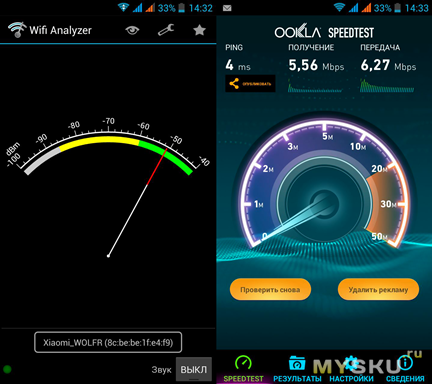
Теперь мы идем в конец другой комнаты и закрываем за собой двери (потому что комнаты расположены в длинну, в виде прямоугольника). Тут уже результаты похуже, скорость урезалась, но сигнал не пропал и пользоваться в принципе возможно:
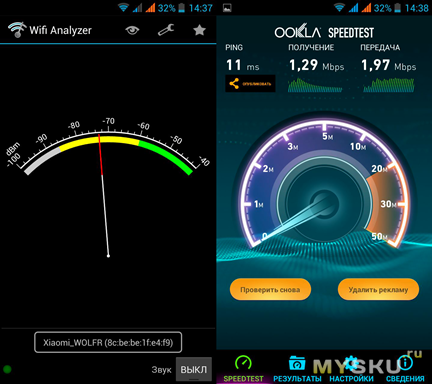
На этом этапе можно сказать что такой малыш показал довольно таки нормальные результаты. Идем дальше, а дальше у нас тестирование режима сетевой карты.
Мы отключаем наш основной роутер Tp-link от компьютера, переводим наш Xiaomi в режим сетевой карты и будем ловить wifi сеть от роутера Tp-link
Так выглядят результаты приема сети вблизи:

Дальше мы берем наш интернет провод, отодвигаем к чертям стол, тумбочку с зеркалом за которыми он проложен, путаемся в проводах, у нас все падает и мы злимся, но в конце концов ставим наш Tp-link в середину соседней комнаты, опять закрываем двери и ловим сигнал от Tp-link нашим Xiaomi, получаем следующие результаты:

Обратно ставим все на место и подводим итоги.
Плюсы:
● Размер (компактность, возможность использовать как брелок)
● Качество работы (неплохие результаты сигналов, для серфинга по интернету вполне достаточно)
● Небольшая цена (относительно других роутеров)
● Фирма Xiaomi
Минусы:
● Для работы нужен включенный компьютер и клиент
● Нет поддержки Linux
● Полноценный роутер им не заменить
Надеюсь вам понравилось и я не зря старался!
Тесты и описания под катом…
Хотелось бы сказать сразу, все ссылки присутствующие в обзоре добавлены сюда не в рекламных целях, а для ознакомления с информацией! Обзор большой!
Содержание:
1. Введение
2. Характеристики
3. Внешний вид
4. Как это работает?
5. Тесты
6. Итог
1. Введение
Началось все с того что мне на почту пришло рекламное письмо со скидками от магазина Banggood, я обычно не сильно обращаю внимания на такие письма, быстро пролистывая их содержимое вниз, но на этот раз мне во внимание попался этот предмет, с обещающей огромной скидкой. Решил зайти посмотреть что да к чему, что это такое и зачем оно мне. Полазив по остальным сайтам понял что скидка и вправду неплохая, цена на тот момент составляла: 2.96$, в то время как в остальных магазинах цена была 6-8$ в среднем. Я долго размышлял зачем мне эта вещь, перед тем как купить, ведь такого в интернете полно, но свою роль в этом сыграла во первых фирма Xiaomi, это уже лучше чем как то no-name, во вторых роутер и правда может пригодится если ты находишься не дома, либо если что то случится с основным роутером, а глядя на цены обычных роутеров сейчас, решено было покупать! Товар пришел быстро, ничего особенного, единственное что, упаковкой был обычный серый пакет, даже без пупырки! На момент моего ожидания товара, компания Xiaomi выпустила похожий роутер, но уже с 8гб памяти на борту!2. Характеристики
Характеристики взяты с сайта 4pda:Характеристики
Size: 27mm*17mm*10mm
Weight: 4g
Color: Black, White, Orange, Blue, Green, Pink
Support: Windows XP, Windows Vista 32/64bits, Windows 7 32/64bits, Windows 8 32/64bits
USB 2.0 Port: Yes
Compatible with: IEEE802.11n, IEEE802.11g, IEEE802.11b
11b:1/2/5.5/11Mbps
11g:6/9/12/18/24/36/48/54Mbps
11n:Up to 150Mbps
Support: network detection automatically
Transmission rate transformation
20MHz/40MHz bandwidth: Yes
1T1R Antenna Mode: Yes
2.4G: Yes
QoS-WMM, WMM-PS: Yes
Infrastructure and Ad-hoc: Yes
Low power consumption: Yes
Power Management: Yes
Frequency range: 2.412-2.4835 GHz
Working Channel: 1-13 (China)
Transmitted power: 18 dBm (Maximum)
Insecure Use of Cryptography: WPA-PSK/WPA2-PSK,64/128bit WEP
Software Language: Chinese
Antenna: PIFA Antenna build in
Environment:
Working Temperature: 0~40 degrees
Storage Temperature: -20~70 degrees
Operating Humidity: 10% ~ 90% RH No Condensation
Storage Humidity: 5% ~ 90% RH No Condensation
Weight: 4g
Color: Black, White, Orange, Blue, Green, Pink
Support: Windows XP, Windows Vista 32/64bits, Windows 7 32/64bits, Windows 8 32/64bits
USB 2.0 Port: Yes
Compatible with: IEEE802.11n, IEEE802.11g, IEEE802.11b
11b:1/2/5.5/11Mbps
11g:6/9/12/18/24/36/48/54Mbps
11n:Up to 150Mbps
Support: network detection automatically
Transmission rate transformation
20MHz/40MHz bandwidth: Yes
1T1R Antenna Mode: Yes
2.4G: Yes
QoS-WMM, WMM-PS: Yes
Infrastructure and Ad-hoc: Yes
Low power consumption: Yes
Power Management: Yes
Frequency range: 2.412-2.4835 GHz
Working Channel: 1-13 (China)
Transmitted power: 18 dBm (Maximum)
Insecure Use of Cryptography: WPA-PSK/WPA2-PSK,64/128bit WEP
Software Language: Chinese
Antenna: PIFA Antenna build in
Environment:
Working Temperature: 0~40 degrees
Storage Temperature: -20~70 degrees
Operating Humidity: 10% ~ 90% RH No Condensation
Storage Humidity: 5% ~ 90% RH No Condensation
Итак давайте же разберемся быстро и внятно что умеет эта вещь?
Данный роутер предназначен:
1. Для передачи WiFi сигнала. Раздавая wifi сеть от компьютера подключенного к интернету, другим компьютерам, телефонам, планшетам. Простыми словами как обычный wifi роутер.
2. Для приема WiFi, то есть он может работать в режиме сетевой карты, принимать wifi от других компьютеров или роутеров.
Также в нем присутствует возможность управления компьютером с телефона Android (выключение компьютера, переход в ждущий режим и таймер выключения, режим слайдшоу) и облачное хранилище на 1тб от Kuaipan. Хранилищем я не пользовался, мне эта фигня еще на телефоне не нравилась когда была установлена в прошивке, плюс оно все на китайском и китайский сервер, так что тем более смысла нет туда лезть, хранилищ полно.
3. Внешний вид
Хватит интриги, давайте посмотрим на него поближе. Существует 6 видов расцветки данного роутера, я взял черный.Пришел он в таком вот пакетике похожем на тот в котором продавалась всеми известная кнопка для смартфонов

инструкция
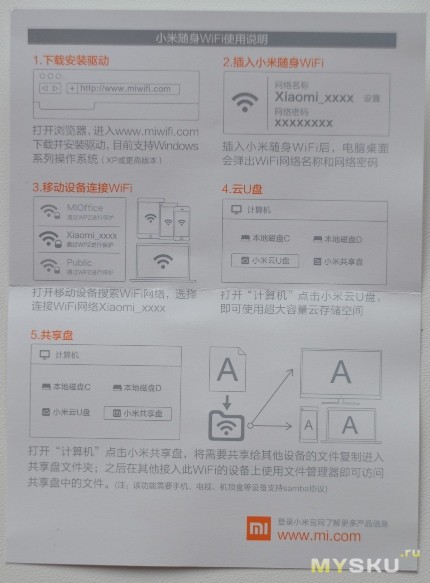





в комплекте была такая веревочка что б можно было вешать его как брелок


для понятия о размерах, кто угадает че за карта + в карму)))

вот так он выглядит в компьютере


4. Как это работает?
Для начала работы с данным роутером нам понадобится скачать и установить клиент на компьютер. Источников несколько:1. Тема на форуме 4pda, есть переведенный на русский и английский клиенты(не последние версии), также некоторая информация: ССЫЛКА
2. Официальный сайт, последние версии, но язык китайский и низкая скорость загрузки. Инструкцию по скачке выкладываю в скриншоте, можно воспользоваться гугл-транслейт ССЫЛКА
Инструкция по скачке
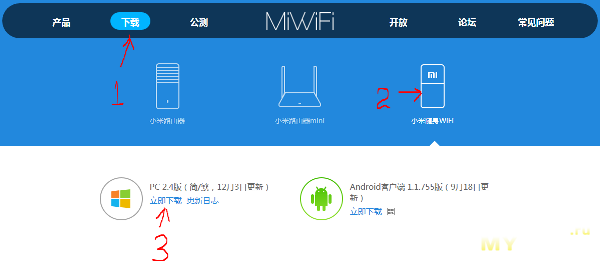
3. Англоязычный форум, но там надо быть зарегистрированным, и оставить комментарий в теме что б скачать (есть английские версии клиента, не последние)
В поиске вводите: portable wifi ССЫЛКА
Я скачал русскую версию клиента с 4pda, но так как там в инструкции сказано что надо сначала установить китайскую версию, а потом заменить «exe» файл в папке с программой, я скачал последнюю версию клиента с оф. сайта, а потом заменил «exe» файл с 4pda.
При установке и запуске программы она изначально потребует вставить данный роутер в компьютер, потом будет создавать wifi сеть (у меня завелась со второго раза) и вылезет главное окошко программы. Вся эта последовательность показана на картинке ниже:
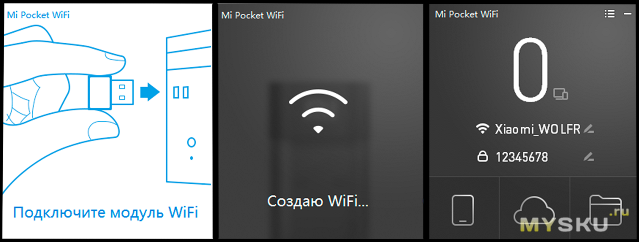
После того как это сделано у нас появляется новая wifi сеть. На 3й картинке вы видите ее название и пароль, откуда его можно и поменять. Пункт «режим клиента» позволяет перевести устройство в режим сетевой карты, и не раздавать, а принимать интернет.
Вот так выглядит окно настроек программы, автор заявлял что есть недочеты в переводе, но по мне вполне юзабельно, во всяком случае понятней китайского:
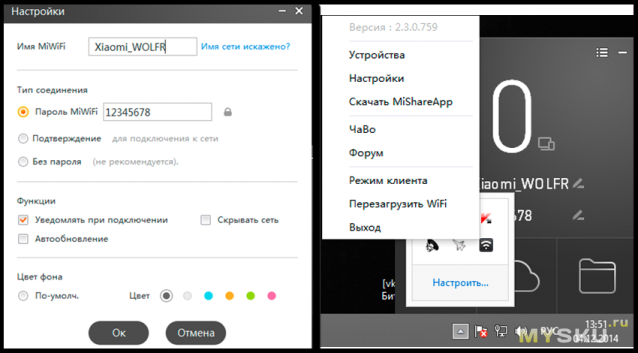
Настроек как видим не много, радует что есть пункт перезагрузить wifi (а мало ли). Также можно задавать цветовую схему окошка, не столь важно, но приятно. У меня она изначально была черной, скорей из за цвета самого роутера. Вот так выглядят остальные цвета:

Но так как я с недавних пор стал пользоваться Ubuntu, очень плохо что нет клиента под Linux, некую информацию я нашел, но так как я еще не совсем опытный в этом не совсем разобрался как этим воспользоваться: ССЫЛКА (Может кто поможет? автору я написал, жду ответа)
5. Тесты
Вот мы и подошли к одному из самых главных пунктов, тестированию.Для тестирования будет использовано: телефон JiaYu G3S, роутер Tp-link TL-WR741ND, проводной интернет скорость увы 5мбит(не телефонный) ну и естественно наш роутер от Xiaomi.
Для начала давайте измеряем скорость и качество интернета от моего постоянного роутера Tp-link TL-WR741ND вблизи:
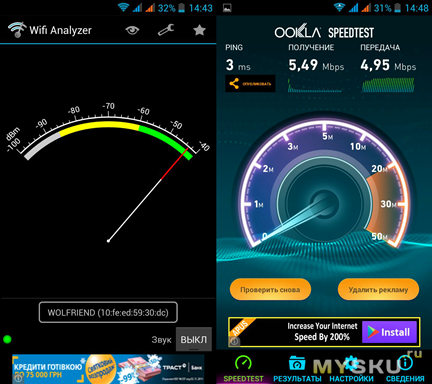
Далее мы подключаем наш Xiaomi и тестируем его тоже вблизи:
Как видно тут даже немножко лучше))) Ну надеюсь сами понимаете что тесты имеют свою погрешность, но можно сделать вывод что результаты весьма неплохи!
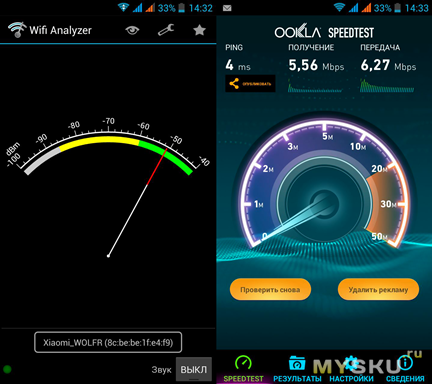
Теперь мы идем в конец другой комнаты и закрываем за собой двери (потому что комнаты расположены в длинну, в виде прямоугольника). Тут уже результаты похуже, скорость урезалась, но сигнал не пропал и пользоваться в принципе возможно:
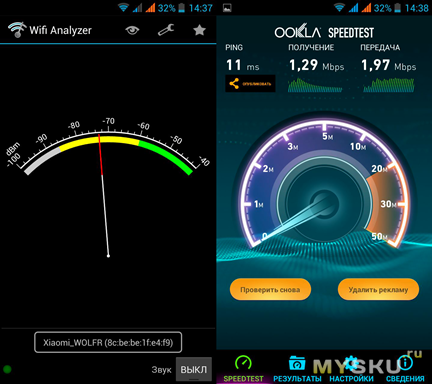
На этом этапе можно сказать что такой малыш показал довольно таки нормальные результаты. Идем дальше, а дальше у нас тестирование режима сетевой карты.
Мы отключаем наш основной роутер Tp-link от компьютера, переводим наш Xiaomi в режим сетевой карты и будем ловить wifi сеть от роутера Tp-link
Так выглядят результаты приема сети вблизи:

Дальше мы берем наш интернет провод, отодвигаем к чертям стол, тумбочку с зеркалом за которыми он проложен, путаемся в проводах, у нас все падает и мы злимся, но в конце концов ставим наш Tp-link в середину соседней комнаты, опять закрываем двери и ловим сигнал от Tp-link нашим Xiaomi, получаем следующие результаты:

Обратно ставим все на место и подводим итоги.
6. Итог
Подводя итоги хочу сказать что данный товар оказался довольно таки интересным устройством. Полноценно заменить им нормальный роутер не удастся но как альтернативу в каких либо случаях, либо когда не хочется тратится вполне сгодится. Дальность сигнала конечно не велика но думаю ее вполне хватит. Если надо смогу измерять качество на 100мбит интернете, но чуть позже.Плюсы:
● Размер (компактность, возможность использовать как брелок)
● Качество работы (неплохие результаты сигналов, для серфинга по интернету вполне достаточно)
● Небольшая цена (относительно других роутеров)
● Фирма Xiaomi
Минусы:
● Для работы нужен включенный компьютер и клиент
● Нет поддержки Linux
● Полноценный роутер им не заменить
Надеюсь вам понравилось и я не зря старался!
| +98 |
18328
159
|
Самые обсуждаемые обзоры
| +94 |
5947
191
|
| +37 |
1336
30
|
| +102 |
2773
42
|
| +74 |
2780
43
|
| +247 |
5107
40
|
Уже месяца два валяется где-то в столе эта приблуда. В своё время пытался побороть иероглифы и «запустить» её, но не хватило терпения. Забросил и забыл.
так как ПК который к нему подключен универсальная машина (если софт есть)
.
пример софт Connectify
Либо в режиме точки доступа, либо как сетевой адаптер.
Типа того?
С 4pda:
Похоже что да.
Подтвердите пожалуйста.
Спасибо.
Дрова вроде вытащил из инисталятора Сяоми — при установке они в отдельную папку кладутся (и там остаются или нет). Вроде так вытащил. Или инисталятор распотрошил — не помню сейчас. Давно было дело.
Чтобы под Линухом завелось нужно модуль свистка пересобрать — там надо пропатчить вроде ID девайса или что-то в этом роде. Я забил на это и не пробовал. Со стандартным модулем не работает без патча — где-то на форуме читал.
А оказался банальный Wi-Fi свисток с возможностью организации программной точки доступа.
Думаю ты понял.
Подумал что это судьба, и повторно не стал заказывать.
А вот товарищ пользуется-говорит вещица полезная иногда бывает.
miui.su/xen/threads/5625/
Также надо потестить на баги, я даю ее — вы тестите на баги, мне сюда пишите, или в лс и в скайп: queyron + official.
4pda.ru/forum/index.php?showtopic=618091&view=findpost&p=36270910
п.с. Искал инсталяк около получаса, с офф сайта скорость 5кб/с
На белом свистке также дефолтный черный скин.
4pda.ru/forum/index.php?s=&showtopic=618091&view=findpost&p=36280358
а есть ли вообще такие устройства которые бы выполняли описанный функционал?
4pda.ru/forum/index.php?s=&showtopic=618091&view=findpost&p=36514412